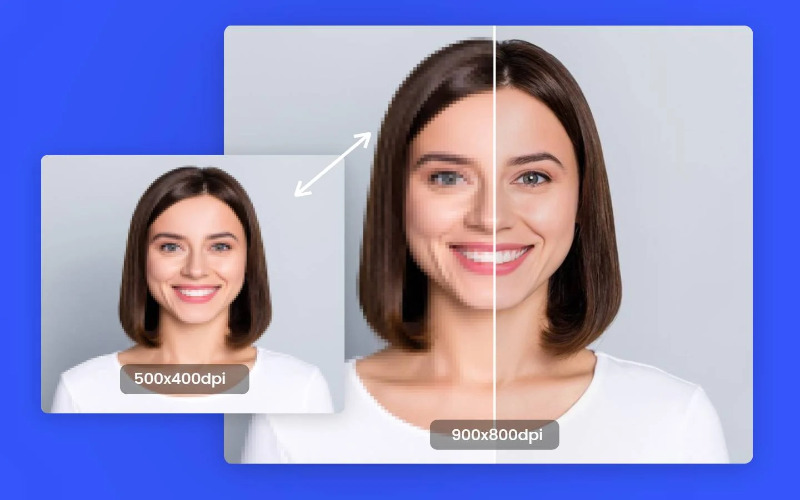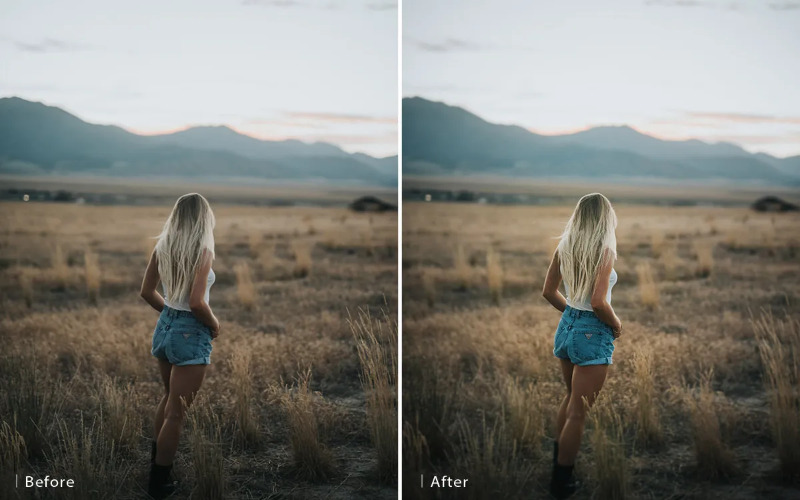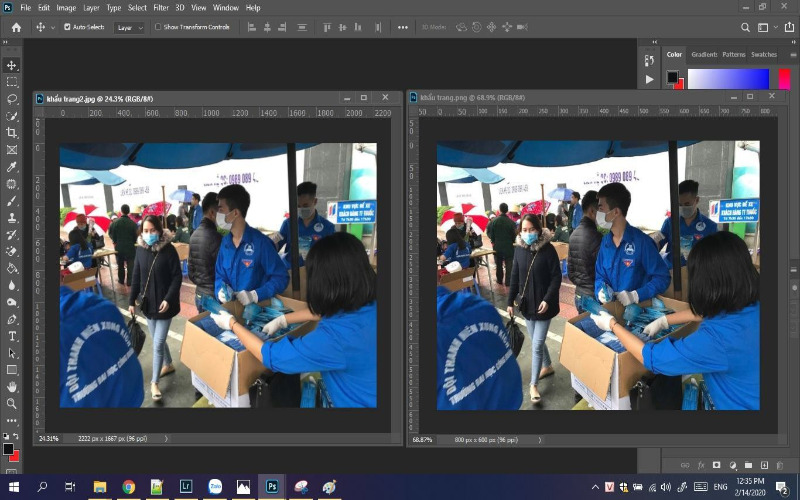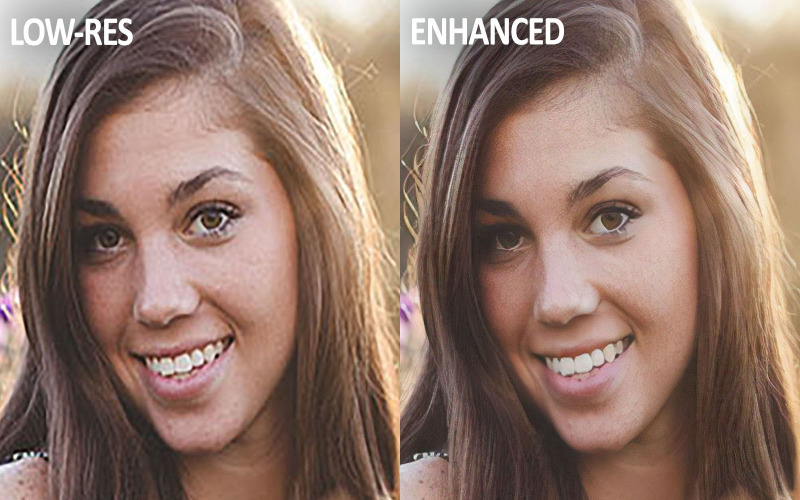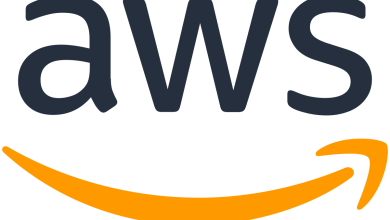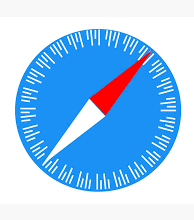در دنیای دیجیتال امروز، کیفیت تصاویر نقش مهمی در جذب توجه کاربران و ارتقاء تجربه بصری ایفا میکند. فتوشاپ یکی از ابزارهای قدرتمند و معروف برای ویرایش و افزایش کیفیت عکس در فتوشاپ است. در این مقاله، به روشهای مختلفی که میتوانید از طریق آنها افزایش کیفیت عکس در فتوشاپ را تجربه کنید، پرداختهایم.
فهرست محتوا
چرا افزایش کیفیت عکس در فتوشاپ اهمیت دارد؟
تصاویر با کیفیت بالا میتوانند تأثیر زیادی بر روی بازدیدکنندگان وبسایتها، شبکههای اجتماعی، و تبلیغات دیجیتال بگذارند. زمانی که تصویر شما وضوح بالاتری داشته باشد، مخاطب قادر است جزئیات بیشتری را مشاهده کند و تجربه بصری بهتری خواهد داشت. به همین دلیل، استفاده از ابزارهای مختلف فتوشاپ برای افزایش کیفیت عکس در فتوشاپ امری ضروری است.
استفاده از فیلترهای نوار ابزار فتوشاپ برای افزایش کیفیت عکس
یکی از سادهترین و در عین حال مؤثرترین روشها برای افزایش کیفیت عکس در فتوشاپ، استفاده از فیلترهای موجود در نوار ابزار این نرمافزار است. فتوشاپ با ارائه فیلترهای متنوع، به شما این امکان را میدهد که تغییرات اساسی در کیفیت تصاویر ایجاد کنید. فیلترهایی مانند Reduce Noise به شما کمک میکنند تا نویزهای موجود در تصویر که معمولاً ناشی از شرایط نور ضعیف یا تنظیمات نامناسب دوربین است، کاهش یابند. این فیلتر با کاهش رنگهای غیرضروری و نقاط ناخواسته، تصویری تمیزتر و شفافتر به شما ارائه میدهد.
از طرف دیگر، فیلتر Sharpen برای افزایش کیفیت عکس در فتوشاپ و دقت جزئیات تصاویر طراحی شده است. این فیلتر به ویژه در تصاویری که دچار تاری یا ضعف در جزئیات هستند، بسیار کاربردی است. با استفاده از این فیلتر، میتوانید لبهها و خطوط موجود در تصویر را واضحتر کرده و به آن عمق بیشتری ببخشید. ترکیب این دو فیلتر میتواند کیفیت تصویر شما را در فتوشاپ به طور چشمگیری بهبود بخشد و جزئیات پنهان در عکس را آشکار کند.
تنظیم روشنایی و کنتراست تصویر در فتوشاپ
یکی دیگر از ابزارهای قدرتمند فتوشاپ برای بهبود کیفیت عکس در فتوشاپ، تنظیم روشنایی و کنتراست است. با استفاده از ابزارهای Levels و Curves، میتوانید روشنایی و کنتراست تصویر را بهطور دقیق و حرفهای تنظیم کنید. ابزار Levels به شما این امکان را میدهد که تنظیمات رنگی و روشنایی تصویر را در سه بخشهای سایهها، میانهها و هایلایتها تغییر دهید تا تصویر شما به تعادل مناسب برسد. این ابزار کمک میکند تا تصویر شما هم از لحاظ رنگ و هم از لحاظ روشنایی بهینه شود.
ابزار Curves نیز به شما این امکان را میدهد که کنترل بیشتری بر روی کنتراست تصویر داشته باشید. با تنظیم منحنیها، میتوانید تغییرات دقیقتری در نواحی مختلف تصویر اعمال کنید، که این باعث بهبود وضوح، کنتراست و حتی رنگها خواهد شد. این تنظیمات باعث میشود که تصویر شما عمق بیشتری پیدا کند و جزئیات بیشتری نمایان شود. در نهایت، این دو ابزار میتوانند به شما کمک کنند تا تصویری حرفهایتر و جذابتر خلق کنید که مناسب استفاده در هر نوع پروژه باشد.
استفاده از ابزار High Pass برای شفافیت بیشتر
ابزار High Pass یکی از تکنیکهای بسیار موثر در فتوشاپ است که برای افزایش کیفیت عکس در فتوشاپ و جزئیات تصویر کاربرد دارد. این فیلتر به طور خاص برای برجسته کردن لبهها و جزئیات ریز تصویر طراحی شده است. در حالی که اکثر ابزارهای فتوشاپ مانند Sharpen برای بهبود وضوح کلی تصویر استفاده میشوند، فیلتر High Pass به شما این امکان را میدهد که تنها نواحی خاصی از تصویر را بهبود بخشید و جزئیات آنها را بدون تغییر تصویر کلی برجسته کنید. این فیلتر با استفاده از تکنیکهای پیچیده، به لبهها و جزئیات باریک تصویر، وضوح بیشتری میبخشد و در عین حال تغییرات ناخواستهای در سایر بخشهای تصویر ایجاد نمیکند.
برای استفاده از این فیلتر، ابتدا باید یک کپی از لایه اصلی تصویر ایجاد کنید، سپس فیلتر High Pass را بر روی لایه جدید اعمال کنید. نتیجه این اعمال معمولاً تصویری با رنگ خاکی و مات است که تنها لبهها و جزئیات برجسته را نشان میدهد. بعد از اعمال این فیلتر، برای بهبود کنترل و دقت، میتوانید از Layer Mask استفاده کنید تا نواحی خاصی از تصویر را که نمیخواهید تحت تاثیر این فیلتر قرار بگیرند، حذف کنید. این روش به شما این امکان را میدهد که به صورت دقیقتر لبهها و جزئیات خاص تصویر را برجسته کنید و در عین حال از ایجاد تغییرات غیر ضروری در نواحی دیگر جلوگیری کنید.
بهینهسازی رزولوشن تصویر برای افزایش کیفیت
یکی از مهمترین عواملی که تأثیر زیادی بر افزایش کیفیت عکس در فتوشاپ دارد، رزولوشن آن است. رزولوشن تصویر به تعداد پیکسلهای موجود در آن اشاره دارد و هرچه رزولوشن بالاتر باشد، تصویر واضحتر و دقیقتر خواهد بود. در فتوشاپ، شما میتوانید از طریق گزینه Image Size و تنظیمات Resolution، کیفیت عکس در فتوشاپ را به طور قابل توجهی بهبود بخشید. این تنظیمات به شما این امکان را میدهند که تعداد پیکسلها را افزایش دهید و در نتیجه جزئیات بیشتری از تصویر را نمایش دهید.
افزایش رزولوشن به ویژه زمانی اهمیت پیدا میکند که نیاز به چاپ تصویر یا استفاده از آن در سایتهای حرفهای دارید. برای مثال، تصاویر وبسایتها یا تبلیغات چاپی نیاز به رزولوشن بالا دارند تا وضوح و کیفیت عکس در فتوشاپ حفظ شود. در فتوشاپ، شما میتوانید رزولوشن تصویر را به میزان دلخواه تغییر دهید، اما باید مراقب باشید که افزایش بیش از حد رزولوشن ممکن است باعث ایجاد تاری و از دست رفتن کیفیت شود. به همین دلیل، توصیه میشود که رزولوشن را تنها در صورتی که تصویر اصلی کیفیت کافی برای این تغییرات را دارد، افزایش دهید.
اصلاح رنگها برای بهبود کیفیت تصویر
برای افزایش کیفیت عکس در فتوشاپ و بهبود بصری آن، اصلاح رنگها و تعادل رنگی اهمیت زیادی دارد. با استفاده از ابزارهایی مانند Hue/Saturation و Color Balance در فتوشاپ، میتوانید رنگها را تنظیم کنید تا تصویر شما جذابتر و طبیعیتر به نظر برسد. این تغییرات میتوانند تأثیر زیادی در افزایش کیفیت عکس در فتوشاپ داشته باشند.
افزایش کیفیت عکس با حذف نویز
یکی از مشکلات رایج در تصاویر دیجیتال، نویز است که به ویژه در تصاویر با نور کم بیشتر مشاهده میشود. فتوشاپ ابزارهای متعددی برای کاهش نویز تصاویر دارد. ابزار Reduce Noise و فیلتر Dust & Scratches میتوانند به شما در از بین بردن این نویزها و افزایش کیفیت عکس در فتوشاپ کمک کنند.
ایجاد عمق و بعد در تصویر
افزایش عمق و بعد تصویر میتواند به وضوح و جذابیت آن افزوده و کیفیت بصری عکس را افزایش دهد. استفاده از تکنیکهایی مانند Dodge and Burn و Gradient Maps در فتوشاپ به شما این امکان را میدهد که تصویر خود را از حالت مسطح خارج کرده و عمق بیشتری به آن بدهید.
سخن پایانی
افزایش کیفیت عکس در فتوشاپ نه تنها به بهبود جلوه بصری تصاویر کمک میکند، بلکه میتواند تأثیر زیادی بر تجربه کاربری و جذب مخاطب داشته باشد. با استفاده از ابزارها و تکنیکهای مختلفی که فتوشاپ در اختیار شما قرار میدهد، میتوانید به راحتی تصاویر خود را ارتقاء دهید و نتایج حرفهای به دست آورید. فراموش نکنید که هر تصویر نیازمند تنظیمات و تغییرات خاص خود است، بنابراین با آزمایش و خطا میتوانید بهترین نتیجه را برای هر پروژه به دست آورید. با تمرین بیشتر در استفاده از این ابزارها، به تدریج تسلط بیشتری پیدا خواهید کرد و قادر خواهید بود تصاویری با کیفیت عالی و جذاب خلق کنید.
پرسشهای متداول
- چگونه میتوانم نویز تصویر را در فتوشاپ کاهش دهم؟
با استفاده از فیلتر Reduce Noise یا فیلتر Dust & Scratches میتوانید نویز تصویر را کاهش دهید.
- آیا تغییر رزولوشن تصویر میتواند کیفیت آن را افزایش دهد؟
بله، افزایش رزولوشن تصویر میتواند وضوح تصویر را بهبود بخشد، اما باید دقت کنید که این تغییر باید در تصاویر با کیفیت اولیه بالا انجام شود.
- چگونه میتوانم عمق بیشتری به تصویر خود بدهم؟
با استفاده از تکنیکهای Dodge and Burn میتوانید روشنایی و تیرگیهای تصویر را تغییر دهید تا عمق بیشتری به آن اضافه کنید.
- آیا امکان بهبود کیفیت عکسهای قدیمی در فتوشاپ وجود دارد؟
بله، با استفاده از ابزارهای مختلف مانند Sharpen و Reduce Noise میتوانید کیفیت عکسهای قدیمی را بهبود بخشید.